วิธีเปิดใช้งานและใช้ Emoji ใน Windows 10 และ macOS
ไอคอนแสดงอารมณ์หรืออิโมจิกลายเป็นป๊อปไอคอนของวัฒนธรรมอินเทอร์เน็ตในครั้งล่าสุด บทความก่อนหน้าของเราแสดงให้คุณเห็นถึงวิธีการใช้ประโยชน์เหล่านี้ในการสื่อสารประจำวันของคุณบนระบบปฏิบัติการมือถือยอดนิยมเช่น iOS สิ่งที่น่าสนใจเกี่ยวกับการใช้อิโมติคอนบนระบบปฏิบัติการมือถือตัวเลือกนั้นมีให้เลือกทั้งระบบ ระบบปฏิบัติการเดสก์ท็อปเช่น Windows 10 และ macOS รวมการรองรับทั่วทั้งระบบ แต่การค้นหาวิธีการแทรกต้องใช้การปรับแต่งเล็กน้อยและการเปิดใช้งานคำสั่งที่ซ่อนอยู่ ในบทความนี้เราจะแสดงวิธีการทำเช่นนั้น
เปิดใช้งานการเข้าถึงทั้งระบบอิโมติคอนอิโมติคอนใน Windows 10
Windows 10 มีไลบรารีอีโมติคอนขนาดใหญ่คุณสามารถใช้ในแอพการสื่อสารที่ได้รับความนิยมเช่น Skype และ Outlook แต่ถ้าคุณต้องการแทรกไว้ในคำพูดเอกสาร Microsoft Word คุณต้องเปิดใช้งานแป้นพิมพ์บนหน้าจอก่อน
ใช่ฉันรู้ว่ามันอึดอัดใจที่คุณต้องทำสิ่งนี้ หวังว่า Windows 10 ในอนาคตจะเพิ่มวิธีที่มีประสิทธิภาพมากขึ้นในการแทรกอิโมติคอน อาจเป็นแท็บอิโมติคอนจากศูนย์ปฏิบัติการ สำหรับตอนนี้คุณจะต้องเปิดใช้งานแป้นพิมพ์บนหน้าจอ โดยคลิกขวาที่แถบงานจากนั้นคลิก แสดงปุ่มคีย์บอร์ดแบบสัมผัส

นี่จะเพิ่มไอคอนพื้นที่แจ้งเตือน
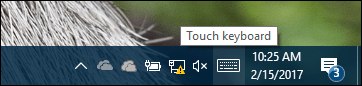
เมื่อคุณคลิกที่นี่สิ่งนี้จะปรากฏขึ้นเป็นแป้นพิมพ์อ่อน ถัดจากด้านซ้ายของปุ่ม Space เป็นไอคอนรูปหน้ายิ้ม คลิกที่ภาพเพื่อดูคลังอารมณ์ที่มีอยู่
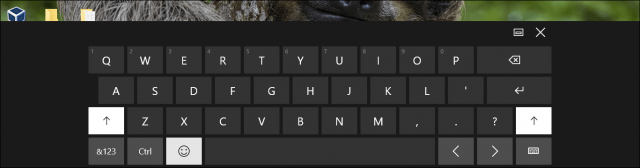
แป้นพิมพ์อีโมจิแสดงอีโมติคอนที่คุณใช้บ่อยรวมถึงหมวดหมู่ยอดนิยมเช่นรอยยิ้มผู้คนเหตุการณ์และโอกาสอาหารการขนส่งหัวใจและอารมณ์
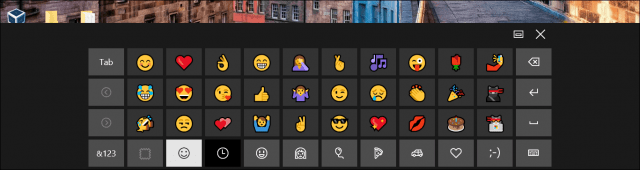
ตอนนี้คุณรู้วิธีเปิดใช้งานบนหน้าจอแล้วไปข้างหน้าและเปิดโปรแกรมที่คุณชื่นชอบแล้วใส่อิโมจิตัวโปรดของคุณ โปรดทราบว่าการปรากฏตัวของอิโมติคอนอาจไม่สอดคล้องกันในทุกโปรแกรม ฉันสังเกตเห็นเมื่อฉันใส่พวกเขาใน Wordpad พวกเขาปรากฏเป็นอิโมติคอนแผนที่อักขระแบบเก่า
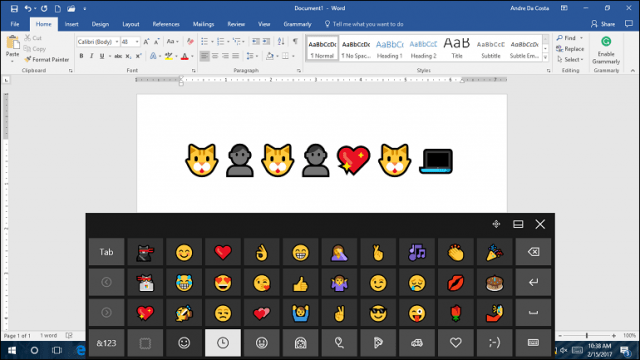
เปิดใช้งานการเข้าถึงทั้งระบบอิโมติคอนอิโมติคอนใน macOS
สำหรับผู้ใช้ macOS Apple ยังมีห้องสมุด emojis ทั้งระบบที่คุณสามารถใช้ได้ทุกที่ กด Command + Control + Spacebar; สิ่งนี้จะทำให้หน้าต่างเล็ก ๆ มีหน้าต่างบานใหญ่ของสะสมของ emojis สิ่งที่ฉันชอบทันทีเกี่ยวกับไลบรารี่อิโมติคอนใน macOS คุณสามารถค้นหาสิ่งที่คุณต้องการแทนที่จะดูแต่ละหมวดหมู่ด้วยตนเอง หมวดหมู่มีให้เลือกมากมายเช่นสัตว์และธรรมชาติกิจกรรมกีฬาวัตถุเบ็ดเตล็ดและธงไม่มีที่สิ้นสุด MacOS ให้เงินกับ Windows 10 อย่างแน่นอน
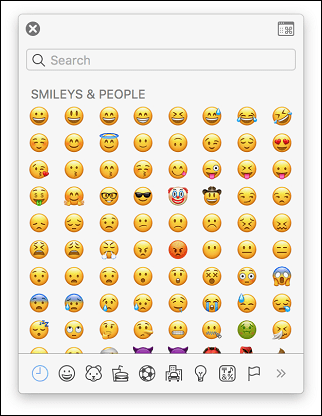
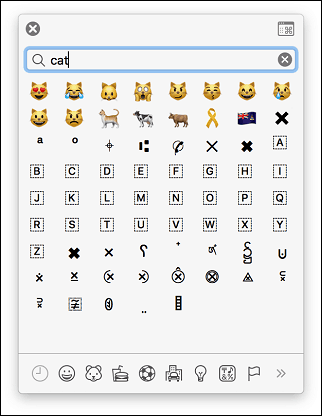
นอกจากนี้คุณยังสามารถเปิดใช้งานแถบด้านข้างอิโมจิที่ด้านบนด้านขวาของหน้าต่าง เปิดเผยข้อมูลเพิ่มเติมพร้อมกับหมวดหมู่ที่แตกต่างกันเช่นสัญลักษณ์คณิตศาสตร์รูปสัญลักษณ์และเครื่องหมายวรรคตอน คุณสามารถเลือกอีโมติคอนที่คุณชื่นชอบ
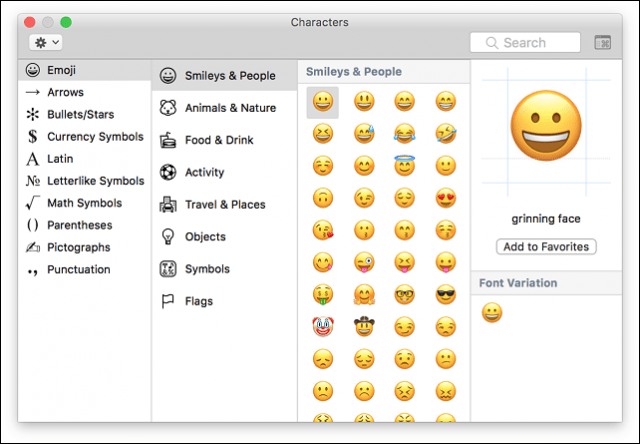
เมื่อคุณต้องการใช้พวกมันในโปรแกรมเพียงเรียกใช้กล่องโต้ตอบอีโมจิโดยใช้ Command + Control + Spacebar จากนั้นใส่อิโมติคอนที่คุณชื่นชอบ
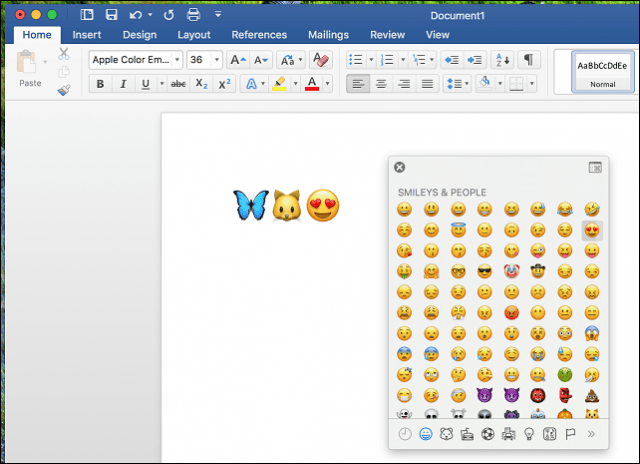
แค่นั้นแหละ! บอกเราว่าคุณคิดอย่างไร อย่าลืมตรวจสอบบทความก่อนหน้าของเราสำหรับข้อมูลเพิ่มเติมเกี่ยวกับไอคอน Emoji






![macOS: รูปภาพไม่ซิงค์รูปภาพสตรีม [แก้ไขแล้ว]](/images/howto/macos-photos-wont-sync-photo-stream-solved.png)


ทิ้งข้อความไว้